White Screen of Death (WSOD) adalah layar putih yang muncul ketika ada yang salah dengan sistem operasi Microsoft Windows 10 atau Windows 11 Anda. Berbeda dengan Blue Screen of Death, tidak ada kesalahan yang menyertai masalah layar putih untuk memberi Anda gambaran tentang penyebab masalah, sehingga dapat mempersulit pemecahan masalah.
Dalam artikel ini, kami menjelaskan delapan metode yang dapat Anda gunakan untuk menghidupkan kembali komputer Anda dari White Screen of Death.
Apa Penyebab Masalah Layar Putih Kematian?
Kesalahan Layar Putih Kematian, seperti Layar Biru Kematian yang terkenal, paling sering disebabkan oleh kegagalan perangkat keras. Namun, masalah ini juga dapat disebabkan oleh kegagalan fungsi perangkat lunak.
Penyebab umum kesalahan layar putih meliputi:
8 Cara Memperbaiki Layar Putih Kematian
Berikut delapan perbaikan untuk White Screen of Death, dimulai dari yang paling mudah dan berlanjut ke perbaikan yang lebih mendalam.
1. Mulai Ulang Paksa Komputer Windows Anda

Cara paling sederhana untuk memerangi WSOD adalah dengan restart paksa sistem Anda.
Untuk memaksa reboot, tahan tombol daya selama beberapa detik atau hingga komputer benar-benar mati. Tekan tombol daya lagi untuk me-reboot perangkat Windows 10 Anda. Jika WSOD Anda tetap ada, coba salah satu metode lain yang tercantum di bawah.
Catatan:Ini mungkin memperbaiki masalah layar putih untuk sementara, namun tidak mencegahnya terjadi lagi.
2. Lepaskan Aksesori USB
Jika White Screen of Death Anda disertai dengan kursor yang terlihat, kemungkinan besar penyebabnya adalah perangkat eksternal.
3. Gunakan Mode Aman
.Jika WSOD Anda tidak muncul hingga setelah login, mungkin aplikasi pihak ketiga yang menyebabkan kesalahan. Jika demikian, penggunaan Mode Aman dapat membantu Anda mengidentifikasi aplikasi yang bermasalah dan meng-uninstal atau memperbaikinya.
Jika White Screen of Death belum terulang kembali, Anda dapat masuk ke Safe Mode sebagai berikut:
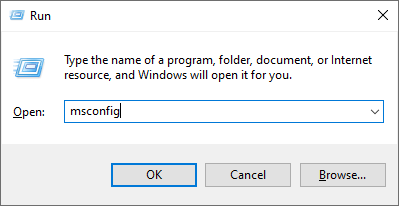
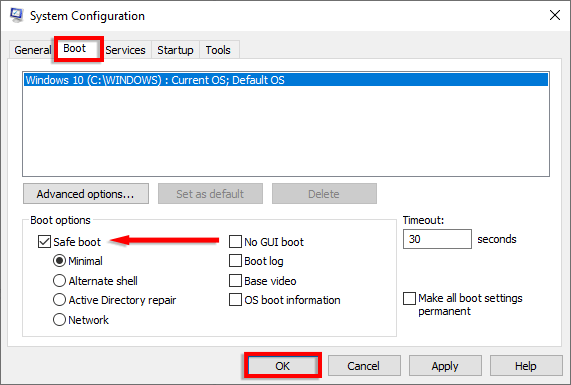
Anda juga dapat masuk ke Safe Mode saat melakukan boot ulang. Untuk melakukannya, tekan F8 berulang kali sebelum logo Windows muncul. PC Anda akan boot ke Safe Mode.
4. Perbarui Driver Grafis Anda
Driver kartu grafis yang ketinggalan jaman atau rusak dapat menyebabkan White Screen of Death pada Windows 10 dan 11 saat Anda menggunakan game atau aplikasi tertentu. Memperbarui driver mungkin dapat mengatasi masalah ini.
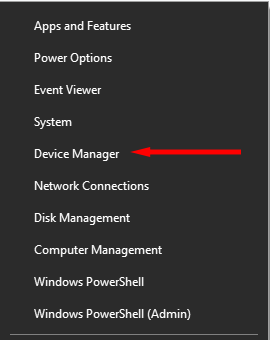
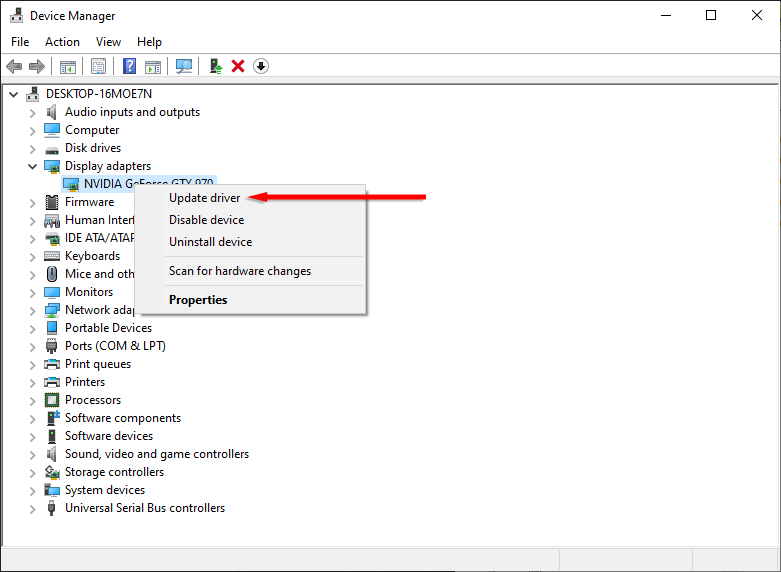
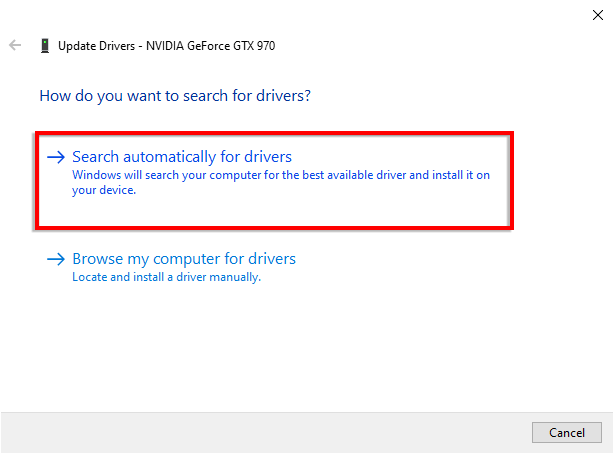
5. Perbarui Windows
Jika masalah belum teratasi, mungkin sistem operasi Windows 10 yang ketinggalan jaman menyebabkan White Screen of Death (Layar Putih Kematian) Anda. Hal ini kemungkinan besar terjadi jika komputer Anda macet dan kembali ke WSOD secara acak.
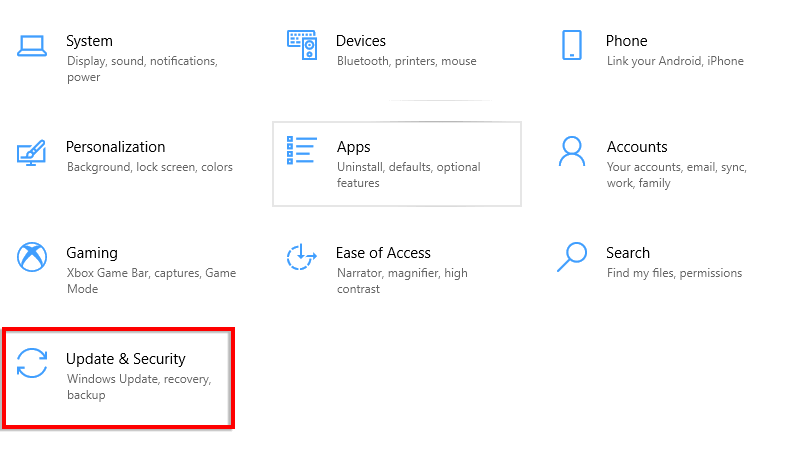
6. Copot pemasangan pembaruan Windows
Sebaliknya, jika White Screen of Death terjadi setelah menginstal pembaruan Windows 10 atau 11, menghapus instalasi pembaruan dapat memperbaiki masalah Anda.
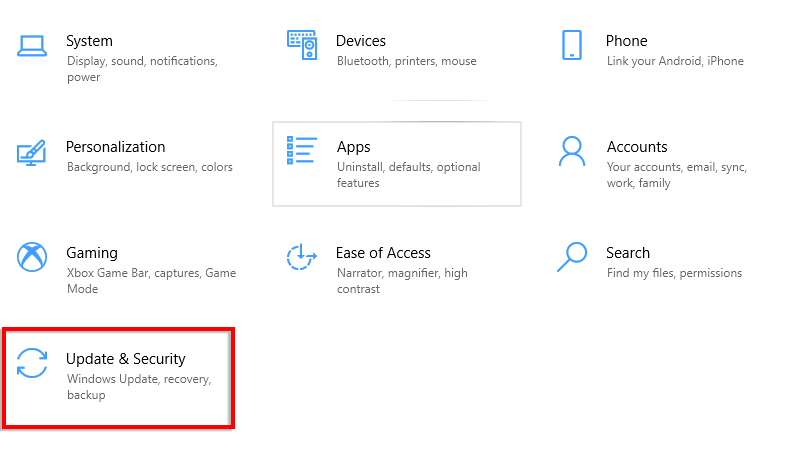
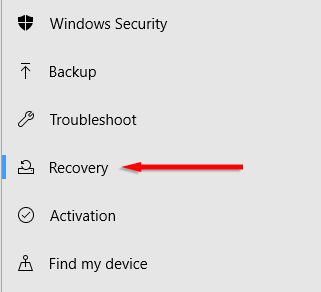
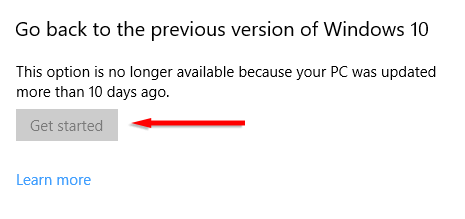
Jika ini tidak tersedia atau Anda mengetahui pembaruan spesifik mana yang mungkin menyebabkan masalah, Anda dapat mencoba mencopot pemasangannya:
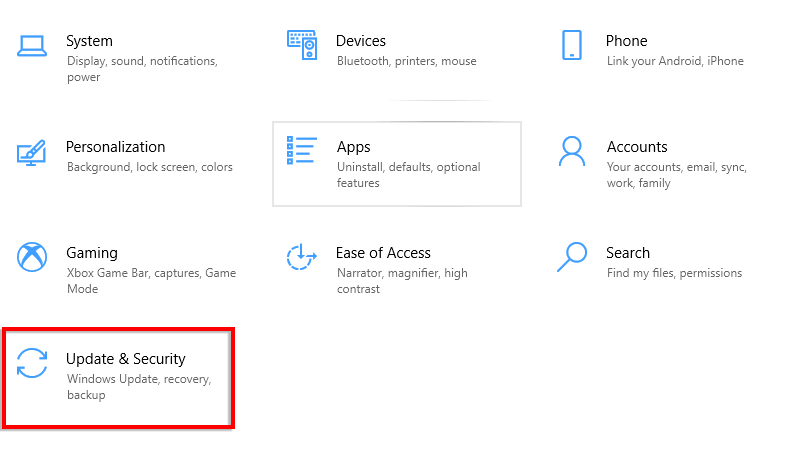
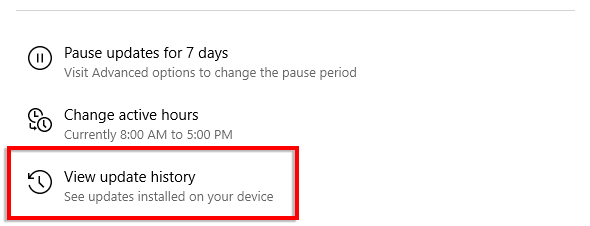
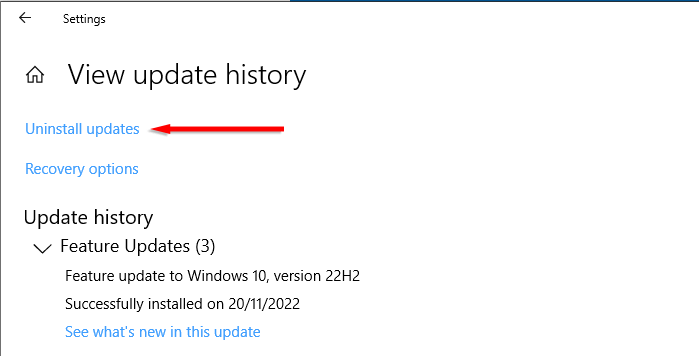
7. Gunakan Titik Pemulihan Sistem
Ini adalah opsi lain jika Layar Putih Kematian muncul setelah login. Mengembalikan ke titik pemulihan akan mengembalikan OS Windows Anda ke kondisi fungsional. Namun, semua file yang dibuat setelah waktu titik pemulihan akan dihapus.
Metode ini hanya akan berfungsi jika sebelumnya Anda memiliki membuat titik pemulihan sistem untuk kembali ke metode tersebut. Jika belum, Anda perlu menggunakan metode lain untuk memperbaiki masalah layar putih.
Untuk mengembalikan PC Anda ke titik pemulihan sebelumnya:
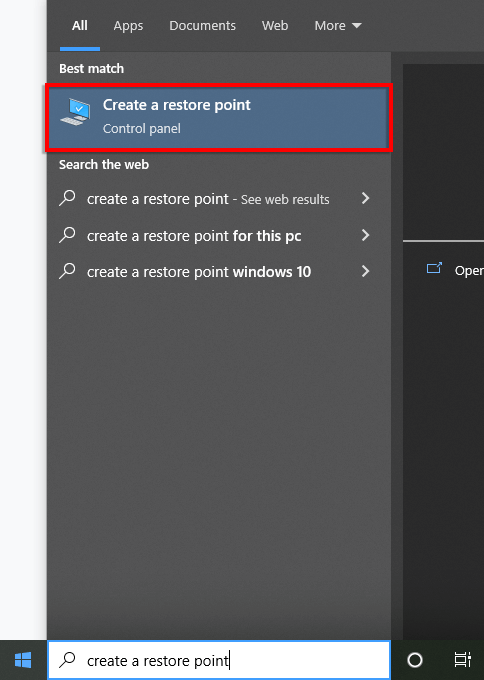
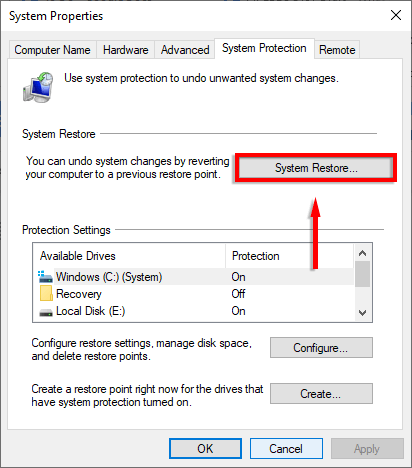
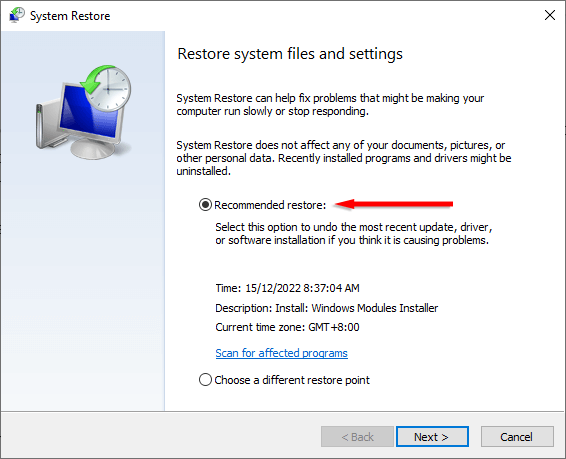
8. Jalankan Pengujian Perangkat Keras
Perangkat keras yang rusak mungkin menyebabkan layar putih mati. Bisa berupa kartu grafis, monitor, GPU, hard disk, SSD, atau bahkan motherboard.
Jika tidak ada metode di atas yang berhasil, kemungkinan besar penyebabnya adalah perangkat keras, seperti perangkat keras Anda. Sulit untuk mengujinya kecuali Anda memiliki suku cadang yang dapat Anda ganti dan uji satu per satu. Oleh karena itu, sebaiknya Anda berkonsultasi dengan ahli perbaikan PC profesional untuk menguji komponen Anda.
Tidak Ada Lagi Layar Putih Kematian
Menghadapi Layar Putih Kematian sungguh membuat frustrasi. Namun semoga dengan tutorial ini Anda dapat mengatasi masalah tersebut dan mengembalikan PC Anda ke normal. Pastikan untuk berhati-hati saat mengunduh aplikasi dan membeli aksesori komputer untuk mencegah WSOD muncul lagi.
.